Deformazione - Esempi da curva a curva
Le deformazioni da curva a curva possono essere utilizzate per:
 deformazione su un modello complesso
deformazione su un modello complesso
bsp; deformazione su un modello importato
deformazione su un modello importato
 deformazione per riempire le superfici
deformazione per riempire le superfici
Alcune opzioni sono disponibili solo con delle selezioni specifiche. Vedere le opzioni da curva a curva per i dettagli su tutte le opzioni.
Per deformare un modello usando l'opzione da curva a curva:
 Questo procedimento utilizza una parte multicorpo. Le curve si selezionano su un corpo come Curve iniziali
Questo procedimento utilizza una parte multicorpo. Le curve si selezionano su un corpo come Curve iniziali  e le curve lungo il secondo corpo come Curve di destinazione
e le curve lungo il secondo corpo come Curve di destinazione  .
.
-
Fare clic su Deforma  nella barra degli strumenti Funzioni oppure selezionare Inserisci, Funzioni, Deforma.
nella barra degli strumenti Funzioni oppure selezionare Inserisci, Funzioni, Deforma.
-
Nel PropertyManager Tipo di deformazione, selezionare Da curva a curva.
-
In Curve di deformazione, selezionare i bordi su un corpo nell'area grafica per Curve iniziali  .
.

-
Fare clic su Curve di destinazione  , quindi selezionare i bordi dell'altro corpo.
, quindi selezionare i bordi dell'altro corpo.

-
Trascinare per riallineare i connettori per creare l'anteprima desiderata. Effettuare le seguenti operazioni:
-
fare clic su uno qualsiasi dei quadratini del connettore.
-
Fare clic sulla freccia del vettore di direzione sul manico del connettore. Il puntatore assume l'aspetto  .
.
-
Fare clic sui vettori di direzione per allinearli nella stessa direzione.

-
Fare clic con il pulsante destro del mouse nell'area grafica e selezionare Mostra linee di connessione.
I connettori dovrebbero essere uniformemente distribuite lungo l'intero perimetro. In caso non lo sono, allineare i connettori.

 Una distribuzione non uniforme delle linee di connessione può causare una geometria irregolare.
Una distribuzione non uniforme delle linee di connessione può causare una geometria irregolare.
-
Per fare corrispondere la deformazione alla tangenza sui entrambi i corpi, in Opzioni della forma, selezionare Tangente della superficie. Fare clic sulle frecce direzionali di tangenza blu fino a quando sono entrambe rivolte nella stessa direzione.
L'anteprima mostra una corrispondenza uniforme e tangente quando le frecce di direzione della tangenza sono allineate in modo appropriato.

-
Fare clic su OK  .
.
La deformazione corrisponde ai bordi di destinazione con connessioni uniformi e tangenti a tutte le facce di destinazione.

Sarà necessario aggiungere e manipolare le linee del connettore quando si utilizza la deformazione Da curva a curva. I connettori addizionali permettono di migliorare la qualità dei risultati. Si possono migliorare le corrispondenze dei corpi che hanno un numero diverso di bordi o bordi netti (discontinuità).
L'esempio successivo dimostra come cambiare, aggiungere e allineare i connettori per migliorare la deformazione.
Per migliorare una deformazione con l'uso dei connettori:
-
bsp;fare clic su Deforma  nella barra degli strumenti Funzioni oppure selezionare Inserisci, Funzioni, Deforma.
nella barra degli strumenti Funzioni oppure selezionare Inserisci, Funzioni, Deforma.
-
Nel PropertyManager Tipo di deformazione, selezionare Da curva a curva.
-
In Curve di deformazione, selezionare i bordi su un corpo nell'area grafica per Curve iniziali  . Fare clic in Curve di destinazione
. Fare clic in Curve di destinazione  , quindi selezionare i bordi della superficie nell'area grafica.
, quindi selezionare i bordi della superficie nell'area grafica.

-
Fare clic con il pulsante destro del mouse nell'area grafica e selezionare Mostra linee di connessione.
Le linee di connessione mostrano i parametri generali (connessione) tra i bordi iniziali e di destinazione. L'allineamento delle linee di connessione in questo caso può essere cambiato per ottenere risultati migliori.

-
Per cambiare l'allineamento delle linee di connessione, fare clic con il pulsante destro del mouse e selezionare Aggiungi connettore. bsp;
Appare una nuova linea di connessione con quadratini di ridimensionamento blu.

-
Sui bordi iniziali e di destinazione, trascinare i quadratini di ridimensionamento della linea di connessione nelle nuove posizioni. Il nuovo allineamento risultante delle linee di connessione tra i corpi può produrre una deformazione migliore.
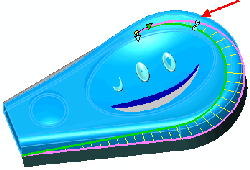
-
Aggiungere quanti connettori necessario per migliorare la deformazione tra i corpi. In linea di massima, i risultati migliori si producono quando le linee del connettore sono perpendicolari alle curve o ai bordi iniziali e di destinazione.
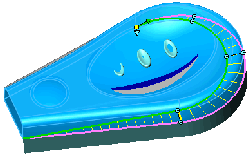
-
Fare clic su OK  .
.
 Se si verificano problemi, ad esempio se appare il messaggio Impossibile sostituire le geometrie, in Opzioni di forma spostare il dispositivo di scorrimento Precisione della forma. Altre possibili soluzioni sono l'aggiunta di altri connettori e il riallineamento dei connettori esistenti.
Se si verificano problemi, ad esempio se appare il messaggio Impossibile sostituire le geometrie, in Opzioni di forma spostare il dispositivo di scorrimento Precisione della forma. Altre possibili soluzioni sono l'aggiunta di altri connettori e il riallineamento dei connettori esistenti.
Il modello risultante è stato creato con le nuove linee di connessione revisionate e l'opzione Tangente di superficie selezionata.
